لماذا يستمر جهاز iPad في إعادة تشغيل نفسه وعدم تشغيله؟ – حل

إذا كنت من مستخدمي Apple وواجهت مشكلات مستمرة في إعادة التشغيل على جهاز iPad الخاص بك، فسنساعدك على حلها. سنشرح في هذا المنشور كيفية إصلاح جهاز iPad الخاص بك بحلول مجربة وآمنة لجهازك، لذلك دعونا نصل إلى ذلك.
ماذا تفعل قبل إصلاح إعادة تشغيل iPad؟
قبل الانتقال إلى خطوات حل مشكلة إعادة التشغيل المستمر على جهاز iPad، نقترح عليك القيام ببعض الاستعدادات المسبقة .
- عمل نسخة احتياطية لجهاز iPad الخاص بك : من المهم أن تقوم بحفظ جميع البيانات الموجودة على جهاز iPad مسبقًا، نظرًا لأن بعض الأدوات المستخدمة يمكن أن تحذف الملفات الشخصية.
الإجراءات التي يمكنك القيام بها باستخدام جهاز iPad إذا استمر في إعادة التشغيل
هناك بعض الإجراءات التي يمكنك القيام بها وهي بسيطة وعملية لحل مشاكل إعادة تشغيل جهاز iPad، إليك بعضًا منها.
ماذا تفعل إذا أعاد جهاز iPad تشغيل نفسه أثناء الاتصال؟
- قم بتنظيف منفذ شحن iPad.
امنع الوبر أو الغبار أو الشحوم أو المكونات الخارجية الأخرى من اتساخ مدخل الشاحن الخاص بك ودبوس الشحن . هذه المكونات الصغيرة الموجودة في كل مكان يمكن أن تؤثر على التوصيل الكهربائي وأيضًا مشكلة شحن الجهاز بالكامل.
- تغيير الكابل.
إذا تركت كابل iPad الخاص بك في مصدر حاسوبي لفترة طويلة دون استخدامه، فسيؤدي ذلك إلى هاتفه داخليًا وألياف الاتصال معًا. هذا السبب الذي يجعل من غير المقبول فصله عن الاستخدام، وفي حالة عدم استخدامه، شراء واحد جديد قد يساعد في حل المشكلة.
يستمر iPad في إعادة تشغيل نفسه
- فرض إعادة تشغيل جهاز iPad
يتم إجراء إعادة التشغيل القسري فقط وحصريًا إذا لزم الأمر ، لأنه يشبه فصل جهاز الكمبيوتر دون إجراء عملية إيقاف تشغيل عادية. وتجدر الإشارة إلى أن هذا الخيار يتم دمجه في الجهاز في حالات خاصة مثل عمليات إعادة التشغيل المستمرة، دون أي سبب واضح أو معقول.
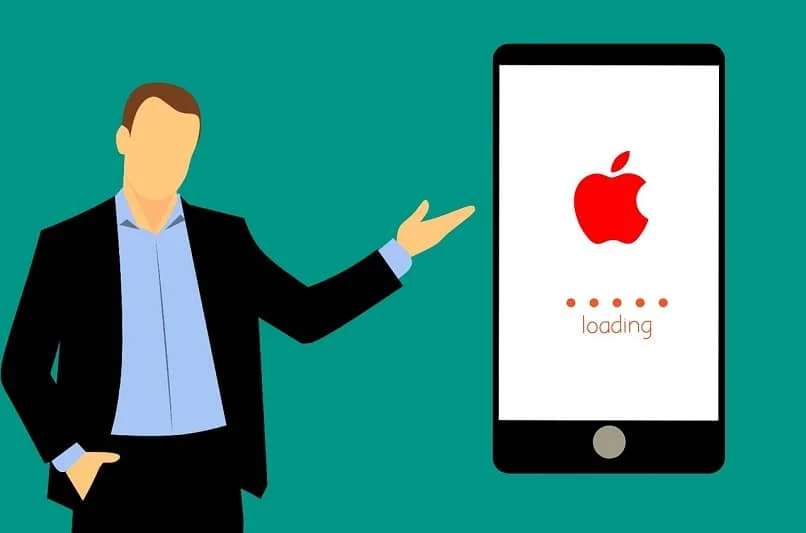
وفي هذه الحالة، ما عليك فعله هو الضغط على زر “الطاقة” وزر “مستوى الصوت المنخفض” في نفس الوقت، حتى يظهر شعار أبل.
- تحديث أو حذف بعض التطبيقات
إذا كان جهاز iPad الخاص بك يحتوي على تطبيقات قديمة غير متوافقة مع أحدث الإصدارات، فسوف تجلب لك العيوب والأخطاء. سيؤدي هذا إلى إعادة تشغيل جهاز iPad، لذا تحقق من وجود تحديثات أو قم بإلغاء تثبيت التطبيقات التي لا تستخدمها على جهازك.
- إعادة التعيين إلى إعدادات المصنع
الحل الصحيح والآمن هو إعادة ضبط جهاز iPad على إعدادات المصنع. حيث سيؤدي ذلك إلى التخلص من المشاكل والتفاصيل التي تقدمها. لذا انتقل إلى الإعدادات > عام > إعادة الضبط > إعادة ضبط الإعدادات، هذه الطريقة لن تحذف أي بيانات شخصية من الجهاز.
حلول للتشغيل على نظام التشغيل iPad iOS
سبق أن شرحنا حلولاً تقنية بسيطة. والآن نعرض لكم ما علاقتها بنظام التشغيل الخاص بجهازكم الآيباد .
- قم بالرجوع إلى إصدار أقدم من iOS إلى إصدار أقل.
آخر التحديثات لمنتجات Apple غير متوافقة مع الأجهزة القديمة. لذا يمكنك إعادة تثبيت الإصدار الأقدم من الإصدار الموجود لديك الآن.
- قم بالتحديث إلى أحدث إصدار من iOS.
على عكس الخطوة السابقة، حاول تحديث نظام تشغيل جهاز iPad الخاص بك إلى الإصدار الأحدث. نظرًا لأن ذلك يوفر تصحيحات لرموز البرامج لا توفرها الإصدارات السابقة. وفي كثير من الأحيان تقوم بتصحيح إعادة تشغيل جهازك.
طريقة تحديث جهاز iPad الخاص بك هي بالانتقال إلى “الإعدادات” ثم خيار “عام”، وهناك سترى خيار ” تحديث البرنامج ” وإعادة تشغيل جهاز iPad.
- استعادة باستخدام iTunes Backup.
إذا استمرت المشكلة حتى مع استخدام الخطوات السابقة. فإننا نقدم خيارًا أخيرًا في نظام التشغيل iOS الخاص بجهاز iPad الخاص بك.

الطريقة للقيام بذلك هي عن طريق استعادة جهازك من نسخة iTunes الاحتياطية. حيث أن استعادة جهاز iPad الخاص بك ستؤدي إلى مسح جميع البيانات.
- قم بتشغيل iTunes على كمبيوتر Mac الخاص بك وقم بتوصيل جهازك عبر كابل USB.
- ستنقر على شعار الجهاز عندما يظهر في iTunes ثم انقر على “استعادة النسخة الاحتياطية”.
- لاحقًا، ستختار نسخة احتياطية تحتوي على جميع البيانات وتنقر على “استعادة” وبالتالي ستبدأ العملية على جهاز iPad الخاص بك وهذا كل شيء. اختبر جهازك.
نأمل أن تساعدك هذه المقالة في حل المشكلة والخطأ على جهاز iOS الخاص بك، ويمكنك مشاركة معرفتك.








